Heim >System-Tutorial >Windows-Serie >Wie bekomme ich den Win7-Fotobetrachter in Win11 zurück? So rufen Sie Win7 Photo Viewer unter Win11 ab
Wie bekomme ich den Win7-Fotobetrachter in Win11 zurück? So rufen Sie Win7 Photo Viewer unter Win11 ab
- WBOYWBOYWBOYWBOYWBOYWBOYWBOYWBOYWBOYWBOYWBOYWBOYWBnach vorne
- 2024-02-12 15:33:341513Durchsuche
Wir verwenden den Fotobetrachter, wenn wir das win11-System verwenden, aber viele Benutzer fragen sich, wie sie den Win7Fotobetrachter in Win11 wiederherstellen können? Tatsächlich ist die Methode sehr einfach. Benutzer können direkt auf das Windows-Logo klicken, dann den Microsoft Store finden und direkt nach Fotos suchen, um den Vorgang auszuführen. Lassen Sie sich auf dieser Website den Benutzern sorgfältig vorstellen, wie sie den Win7-Fotobetrachter in Win11 abrufen können.
So erhalten Sie den Win7-Fotobetrachter in Win11 zurück
1 Zuerst klicken wir unten auf das „Windows-Logo“.
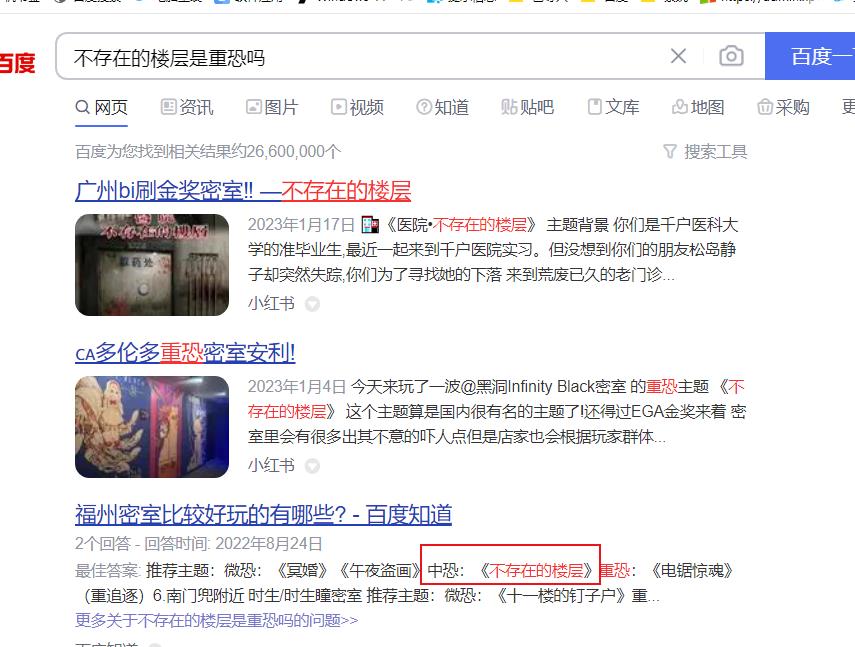
2. Suchen und öffnen Sie den Microsoft Store „Microsoft Store“.
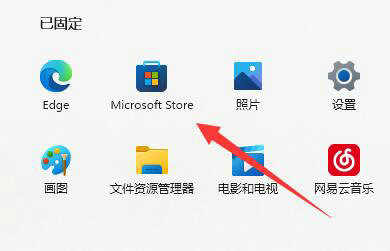
3. Suchen Sie dann oben nach „Fotos“.
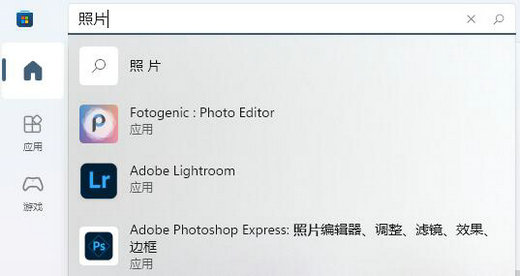
4. Suchen und öffnen Sie dann „Microsoft Fotos“ in den Suchergebnissen.
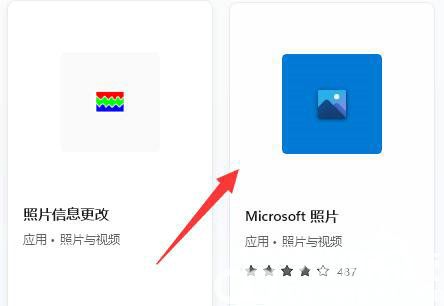
5. Klicken Sie dann auf „Get“, um den Fotobetrachter neu zu installieren.
Das obige ist der detaillierte Inhalt vonWie bekomme ich den Win7-Fotobetrachter in Win11 zurück? So rufen Sie Win7 Photo Viewer unter Win11 ab. Für weitere Informationen folgen Sie bitte anderen verwandten Artikeln auf der PHP chinesischen Website!

